Forza Football: Seuraa MM-tuloksia iPhonen lukitusnäytöllä
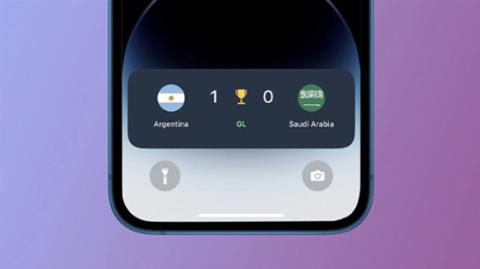
Päivitä MM-kisojen tulokset välittömästi iPhonesi lukitusnäytölle nopeasti Forza Footballin avulla. Tutustu yksityiskohtiin artikkelin sisällön kautta.
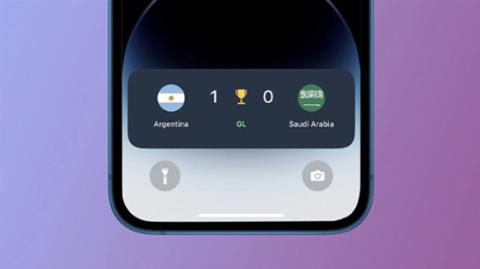
Tiesitkö, että voit nopeasti päivittää vuoden 2022 MM-otteluiden tulokset suoraan iPhonesi lukitusnäytöltä? Sinun tarvitsee vain ladata Forza Football -sovellus ja seurata tuloksia Live Activites -palvelun kautta.
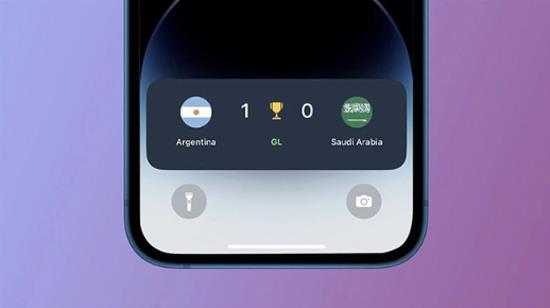
Muutamia asioita, jotka tulee muistaa Forza Footballia käytettäessä
Kuinka seurata MM-kisojen tuloksia iPhonen lukitusnäytöllä
Kun olet asentanut Forza Football -sovelluksen, seuraa alla olevia ohjeita, jotta voit seurata otteluiden tuloksia nopeasti puhelimesi lukitusnäytöllä.
Vaihe 1: Avaa Forza Football -sovellus.
Vaihe 2: Napsauta World Cup -osiota ja valitse ottelu, jonka tuloksen haluat tallentaa.
Vaihe 3: Napauta Näytä lukitusnäytössä -vaihtoehtoa.
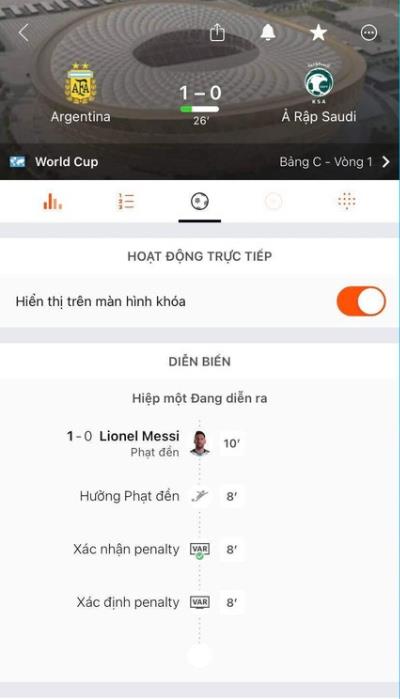
Vaihe 4: Napsauta kolmen pisteen kuvaketta oikeassa yläkulmassa.
Vaihe 5: Näkyviin tulee uusi sisältöosio. Valitse Live-aktiviteetit näyttääksesi World Cup 2022 -ottelutulokset lukitusnäytössä.
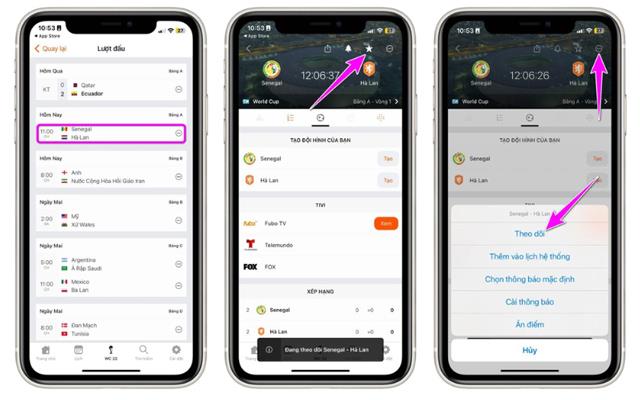
iPhonen Live-aktiviteetit- ominaisuuden kautta ottelun tulos näkyy lukitusnäytölläsi alla olevan kuvan mukaisesti. On kuitenkin syytä huomata, että tämä ominaisuus näkyy puhelimen lukitusnäytöllä vain 4 tuntia ennen ottelua.
Entä jos tulosten näyttötoiminto ei toimi?
Jos olet noudattanut yllä olevia vaiheita, mutta tulos ei vieläkään näy, on todennäköistä, että laitteesi ei ole ottanut Live-toimintaominaisuutta käyttöön. Siksi sinun on noudatettava näitä ohjeita korjataksesi ongelman, joka liittyy ottelun tulosten näyttämättä jättämiseen.
Vaihe 1: Avaa puhelimen Asetukset-osio .
Vaihe 2: Valitse Face ID & Passcode.
Vaihe 3: Ota Live-tapahtumat käyttöön .
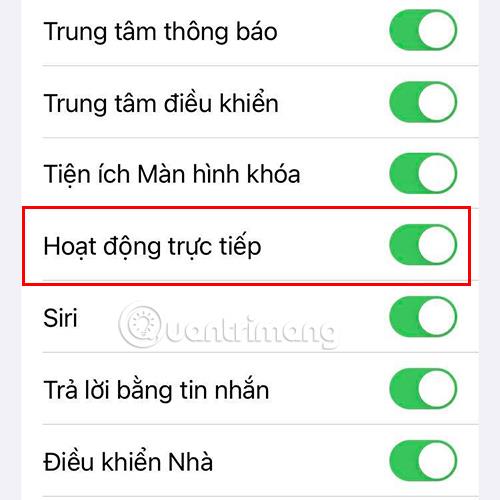
Sovellukset, joissa on ominaisuus ottelutulosten näyttämiseen iPhonen lukitusnäytöllä
Quantrimangin juuri esittelemän Forza Footballin lisäksi voit viitata myös useisiin sovelluksiin, joilla on samanlaiset toiminnot, kuten:
Lisäksi voit myös viitata parhaisiin MM-sovelluksiin mobiililaitteille, jotta et jää paitsi tämän planeetan suurimman turnauksen mielenkiintoisista uutisista.
Sound Check on pieni mutta varsin hyödyllinen ominaisuus iPhone-puhelimissa.
iPhonen Photos-sovelluksessa on muistiominaisuus, joka luo kokoelmia valokuvista ja videoista musiikin kanssa, kuten elokuva.
Apple Music on kasvanut poikkeuksellisen suureksi julkaisunsa jälkeen vuonna 2015. Se on tähän mennessä maailman toiseksi suurin maksullinen musiikin suoratoistoalusta Spotifyn jälkeen. Musiikkialbumien lisäksi Apple Music tarjoaa myös tuhansia musiikkivideoita, 24/7-radioasemia ja monia muita palveluita.
Jos haluat taustamusiikkia videoihisi tai tarkemmin sanottuna äänittää soivan kappaleen videon taustamusiikkina, on olemassa erittäin helppo ratkaisu.
Vaikka iPhonessa on sisäänrakennettu sääsovellus, se ei toisinaan tarjoa tarpeeksi yksityiskohtaisia tietoja. Jos haluat lisätä jotain, App Storessa on paljon vaihtoehtoja.
Albumeista olevien kuvien jakamisen lisäksi käyttäjät voivat lisätä valokuvia jaettuihin albumeihin iPhonessa. Voit lisätä kuvia automaattisesti jaettuihin albumeihin ilman, että sinun tarvitsee työskennellä albumista uudelleen.
On kaksi nopeampaa ja yksinkertaisempaa tapaa asettaa ajastin/ajastin Apple-laitteellesi.
App Storessa on tuhansia upeita sovelluksia, joita et ole vielä kokeillut. Yleisimmät hakutermit eivät välttämättä ole hyödyllisiä, jos haluat löytää ainutlaatuisia sovelluksia, eikä ole hauskaa aloittaa loputonta vierittämistä satunnaisten avainsanojen avulla.
Blur Video on sovellus, joka sumentaa kohtauksia tai mitä tahansa sisältöä, jonka haluat puhelimeesi, jotta voimme saada haluamamme kuvan.
Tämä artikkeli opastaa sinua asentamaan Google Chromen oletusselaimeksi iOS 14:ssä.









